
Opsie 1: Nuwe EDGE (vanaf 79 weergawe ingesluit)
Soos baie randgebruikers reeds weet, het Microsoft hierdie blaaier op die Chromium-enjin oorgedra, omdat die aansoek koppelvlak aansienlik verander het. Dit gebeur met Windows 10 opdatering na weergawe 2004, en as jy onder diegene wat die nuwe webblaaier van Microsoft gebruik, volg hierdie stappe:
- Klik op die "Menu" -knoppie en gaan na "Instellings".
- Klik op die stelsel knoppie "parameters", waar om oor te skakel na die afdeling "Privaatheid en Diens".
- Die laaste item het geword van die instelling wat jy nodig het - "Adres Ry".
- As jy die soekenjin wil verander vir 'n paar gewilde, waarskynlik is dit reeds in die basiese lys. Brei die aftrekvenster uit en kies 'n webwerf van die voorgestelde. Nadat u gekies het, kan u die oortjie met die instellings sluit en kontroleer of die soekenjin verander is.
- In die afwesigheid van die gewenste opsie, gaan na "Search Engine Management".
- Klik op die ADD-knoppie.
- In die eerste veld, betree die URL self, in die tweede - die naam van die soekenjin. Derde, "URL met% s in plaas van 'n navraag," Verduidelik 'n bietjie meer.
- In die volgende oortjie, maak die soekenjin oop dat jy die hoof een wil maak. Skep 'n versoek daar, en wanneer dit gee uit die resultate, kopieer die adres string heeltemal.
- Dit moet die woord wat jy in die soektog in Q is ingeskryf = woord formaat bevat.
- Terug te keer na EDGE instellings, insetsel die gekopieerde string. Vind hierdie woord daar - deel van die skakel in die vorm Q = lumpics - en in plaas van lumpics skryf% s. Dit moet uitkom as 'n voorbeeld hieronder.
- Stoor nou die resultaat en kyk of alles korrek gedoen is, enige versoek aan die adresbalk geskroei het. Wanneer 'n foutopdragte in die uitvoering van die opdrag, sal die oorgang na die soekenjin bladsy nie op u versoek geïmplementeer word nie.







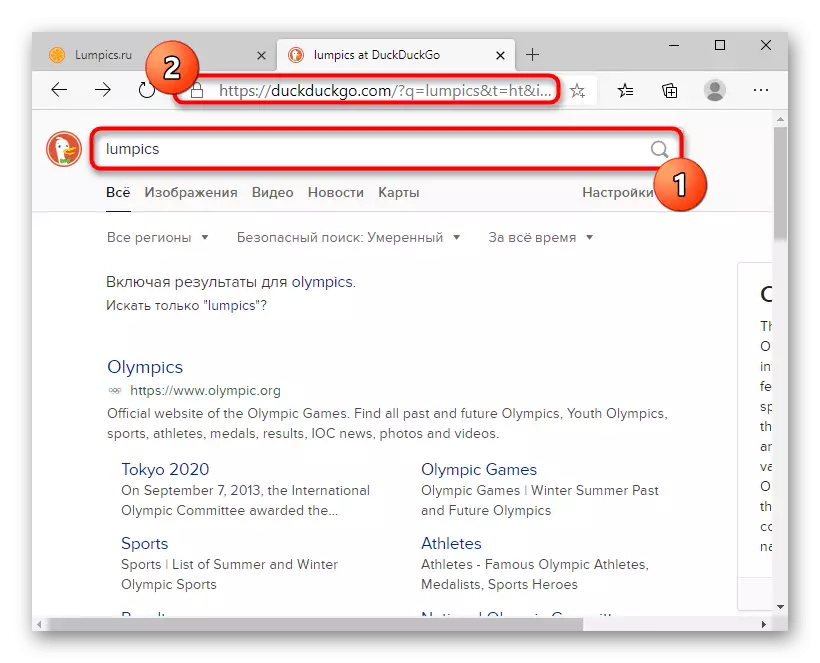


Opsie 2: Old Edge (tot 44 weergawe ingesluit)
In sy vorige rand kan slegs Windows 10-gebruikers nie later as weergawe 1909 waarneem nie. Hier is dit steeds op die korporatiewe enjin en met ander bestuur.
- Eerstens, maak die oortjie oop met die soekenjin, wat jy wil byvoeg. Dit is nodig om dit te maak sodat die blaaier dit kan opspoor en stel voor om die standaard soekdiens te stel. Ongewone skema, maar dit werk hier, dit is hoe daar geen klassieke vorm is met die keuse of byvoeging van die URL hier nie.
- Deur die "menu" -knoppie, gaan na "parameters".
- Deur die linker paneel skakel na die "gevorderde" afdeling.
- Vind die "Soek in die adresbalk" -blok waar u op die "Change Search Service" -knoppie klik.
- 'N Lys van soekenjins sal vertoon word: die feit wat standaard geïnstalleer is (waarskynlik dit is Yandex), handelsmerk bing van Microsoft en opgespoor.
- Merk dit en klik op "Gebruik standaard".





